Aprende a instalar Docker Engine en Debian 12, configurarlo
correctamente y ejecutarlo sin necesidad de usar ‘sudo’. Continúa
leyendo o, si prefieres, haz
CLICK AQUÍ
para ver un tutorial paso a paso en YouTube
![]()
Contenido:
1. Requisitos previos
- Versiones compatibles: ‘Debian 12 (Bookworm)’ y ‘Debian 11 (Bullseye)’.
- Arquitecturas soportadas: ‘x86_64’, ‘armhf’, ‘arm64’, ‘ppc64le’.
- Desinstala versiones anteriores (si existen):
for pkg in docker.io docker-doc docker-compose podman-docker containerd runc; do sudo apt-get remove $pkg; doneEste comando eliminará cualquier instalación previa. Si algún paquete no está instalado, se ignorará sin problema.
2. Instalación desde el repositorio oficial
- Actualiza el índice de paquetes e instala dependencias:
- Agrega la clave GPG oficial de Docker:
- Agrega el repositorio de Docker a las fuentes de APT:
- Vuelve a actualizar el índice de paquetes:
- Instala Docker Engine y componentes recomendados:
- Verifica que Docker se instaló correctamente:
sudo apt-get update
sudo apt-get install ca-certificates curlsudo install -m 0755 -d /etc/apt/keyrings
sudo curl -fsSL https://download.docker.com/linux/debian/gpg -o /etc/apt/keyrings/docker.asc
sudo chmod a+r /etc/apt/keyrings/docker.ascecho \
"deb [arch=$(dpkg --print-architecture) signed-by=/etc/apt/keyrings/docker.asc] https://download.docker.com/linux/debian \
$(. /etc/os-release && echo "$VERSION_CODENAME") stable" | \
sudo tee /etc/apt/sources.list.d/docker.list > /dev/nullsudo apt-get update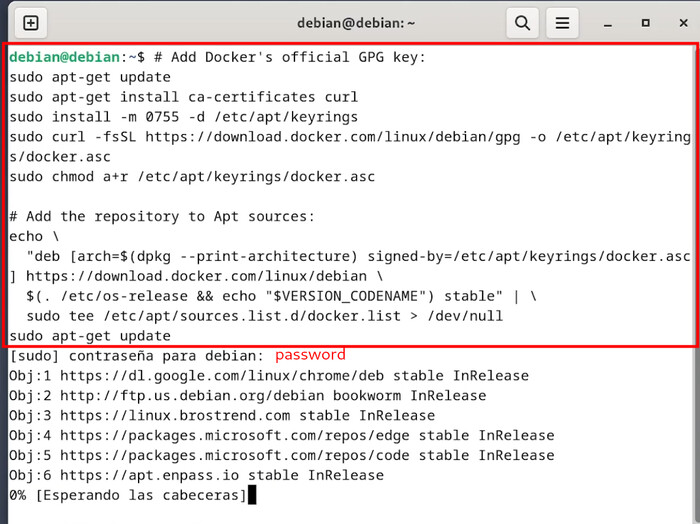
sudo apt-get install docker-ce docker-ce-cli containerd.io docker-buildx-plugin docker-compose-plugin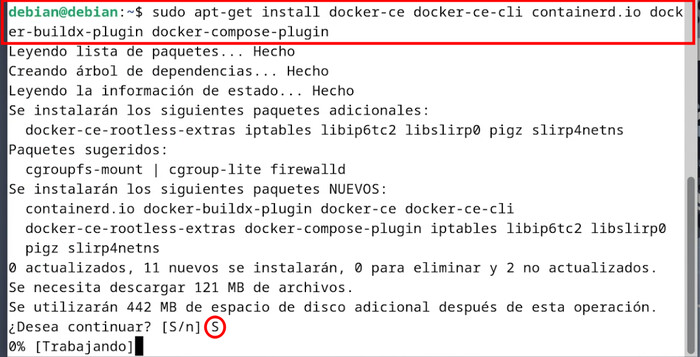
sudo docker run hello-world
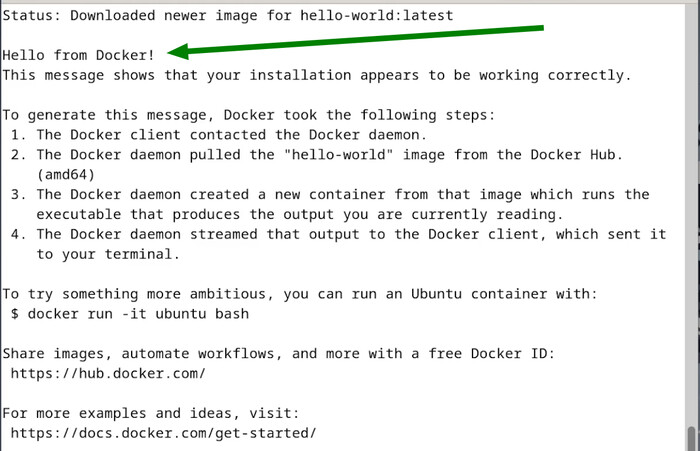
3. Ejecutar Docker sin usar ‘sudo’ (opcional)
- Verifica si el grupo ‘docker’ ya existe:
- Si no existe, créalo con:
- Agrega tu usuario al grupo ‘docker’:
- Aplica los cambios sin cerrar sesión ejecutando:
- Verifica que puedes usar Docker sin ‘sudo’:
getent group dockersudo groupadd dockersudo usermod -aG docker $USERnewgrp dockerdocker ps⚠️ Agregar usuarios al grupo ‘docker’ les otorga privilegios equivalentes a ‘root’. Evalúa los riesgos de seguridad antes de hacerlo.
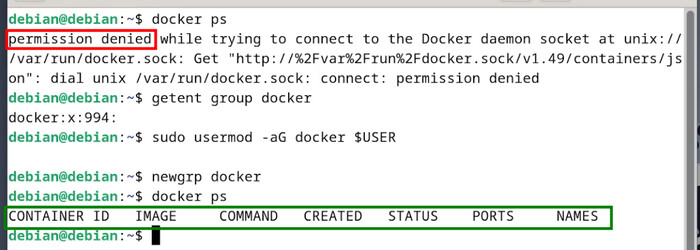
4. Actualizar Docker Engine
- Ejecuta los siguientes comandos para actualizar a la última versión:
sudo apt-get update
sudo apt-get install docker-ce docker-ce-cli containerd.io docker-buildx-plugin docker-compose-plugin5. Desinstalar Docker Engine
- Elimina todos los paquetes instalados relacionados a Docker:
- Elimina los datos locales de Docker (contenedores, imágenes, volúmenes, etc.):
- Quita el repositorio de Docker y su clave GPG:
sudo apt-get purge docker-ce docker-ce-cli containerd.io docker-buildx-plugin docker-compose-plugin docker-ce-rootless-extrassudo rm -rf /var/lib/docker
sudo rm -rf /var/lib/containerdsudo rm /etc/apt/sources.list.d/docker.list
sudo rm /etc/apt/keyrings/docker.asc6. Referencia oficial
- Consulta la documentación oficial en inglés en el siguiente enlace (se abre en nueva pestaña): docs.docker.com/engine/install/